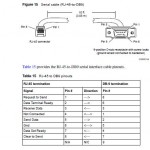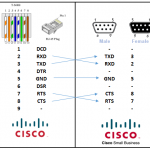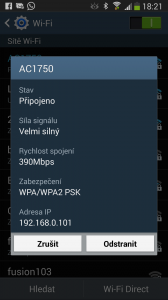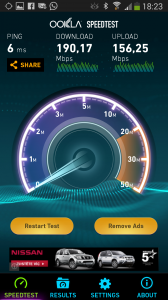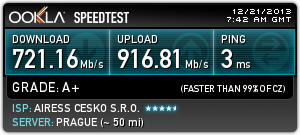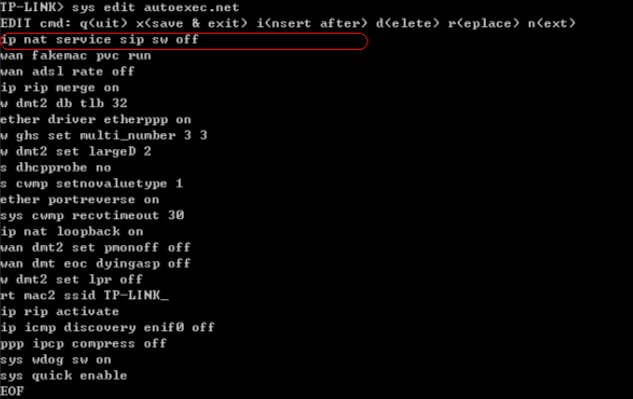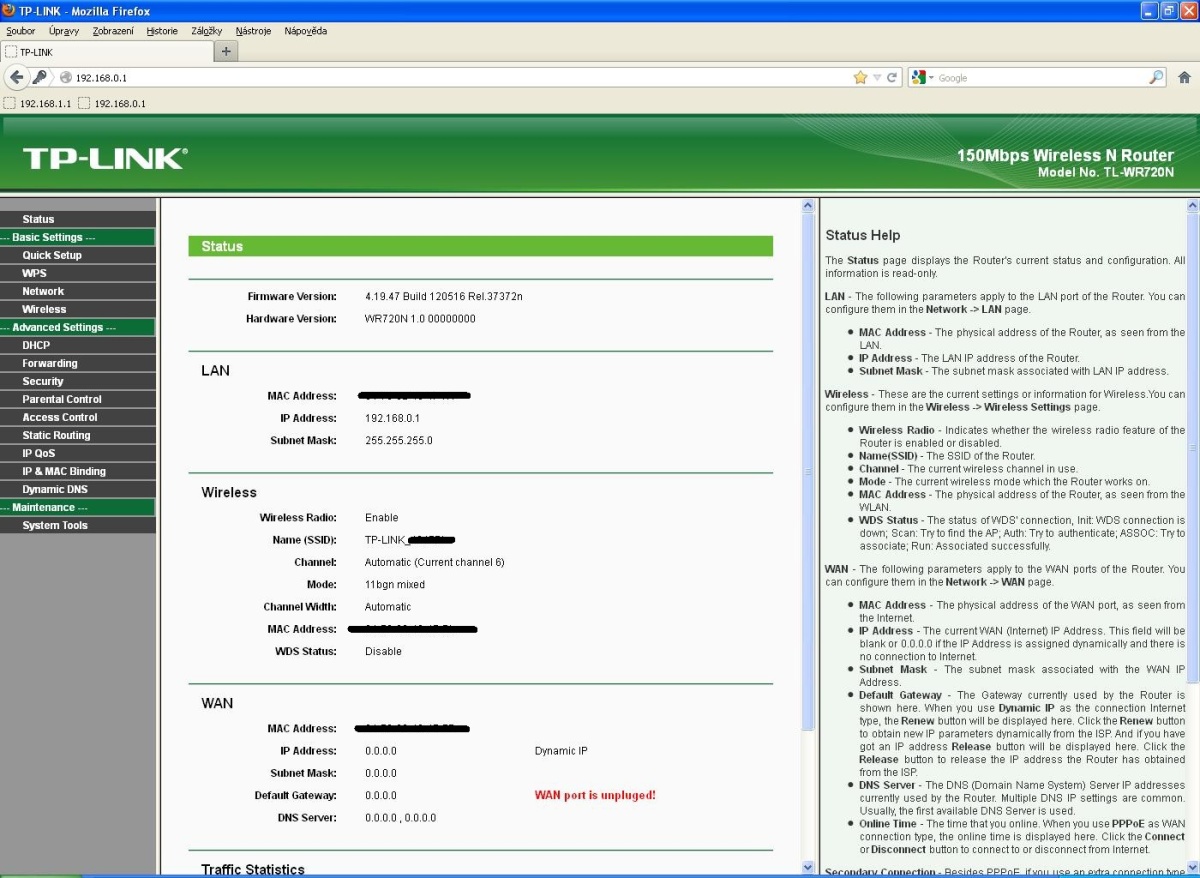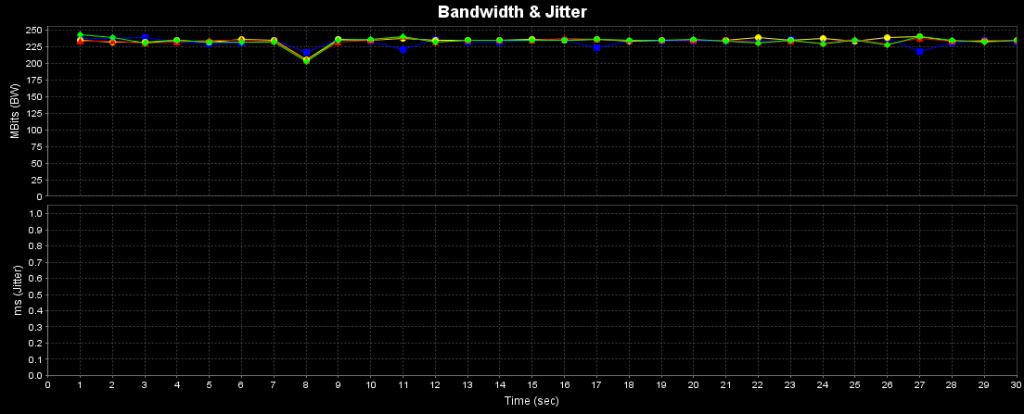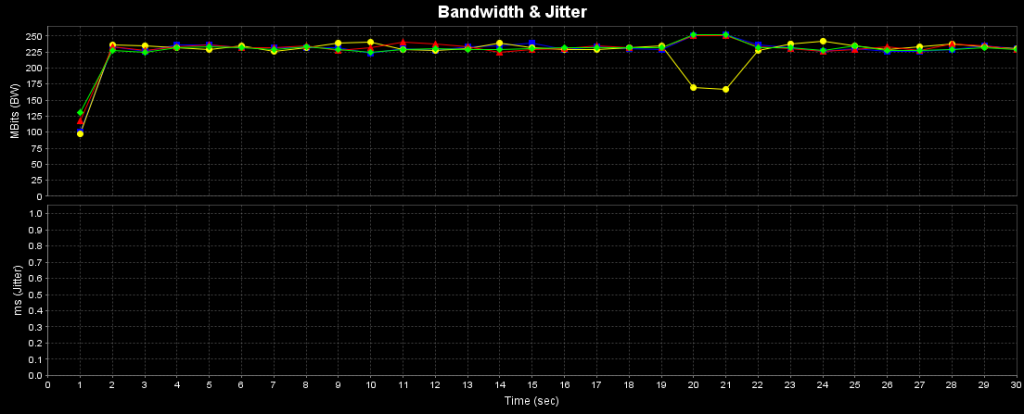Category Archives: TP-Link
Cisco Sériový kabel DB9 a RJ45
Určitě každý z Vás někdy narazil na problematiku jak se připojit ke konzoli na switch. Zpravidla dnes existuje napříč všemi výrobci několik typů zapojení.
Cisco využívá sériový port připojený pomocí konektoru RJ45 s typickým modrým zbarvením kabelu.
Cisco Small Business využívá konektor ty DB9 tedy klasické rozhraní pro sériový port.
Pak je zde spousta dalších výrobců HP, Juniper, TP-Link a pod….
Základním problémem v dnešní době je ale absence sériového portu na notebooku, který nejčastěji používám pro konfiguraci switchů.
Možností je více, zakoupení USB-to-Serial konvertoru zde se často naráží na problematiku ohledně ovladačů a správného fungování. U těchto zařízení se ale počítá s ukončením na DB9-male a například switche Cisco Small Business mají také konektor DB9-male a je tedy zapotřebí použít zase kabel dodaný se switchem a to buď Cisco či Cisco Small Business. Tedy tahat převodníky, kabely a redukce….
Řešení, které jsem před časem našel je prosté. Je to FTDI čip, tedy zjednodušeně řečeno USB kabel s FTDI čipem který je přímo v konektoru USB a navíc s dlouhým kabelem s koncovkou RJ45.
Ideální řešení, jeden kabel, dostatečná délka 2-3m podle provedení, zakončeno koncovkou RJ45. Pro switche Cisco nebo TP-Link které jsem měl k dispozici super věc!
Kde jsem ale narazil je zase mé oblíbené Cisco Small Business nebo switche které mají sériový port s DB9 koncovkou, v tomto případě co jiného než si udělat redukci protože USB kabel je jasný a funguje.
Po dlouhém hledání na Google, jsem nenašel žádný článek, který by se věnoval zapojení konektorů resp. redukce a tak jsem podle zapojení jednotlivých typů udělal redukci z DB9-female na RJ45-male
Redukci jak vidíme na prvním obrázku koupíme ve většine obchodů kde prodávají elektronické součástky. Prodává se jako skládačka kde RJ45 konektor je již zapojen a vy si pouze zasunete do konektoru DB9 piny dle zapojení které jsem otestoval a je na obrázku níže.
Zapojení pinů dle webu Pinout.net
Moje zapojení redukce z RJ45 na DB9 pro switche Cisco Small Business
Tomáš Chott
ipsvet.cz
Kabely a Transceivery pro 10Gbit síť
Pojďme se podívat na zoubek 10Gbit síti…
V tomto článku se budu snažit popsat typy kabelů, jejich omezení, vlastnosti a vhodné nasazení.
10GBaseT ( 802.3an)
Tento standart používá klasický Ethernetové kabely, kocovku RJ45 skrze twisted pair kabel. Specifikace kabelu pro 10Gbit musí být minimálně Cat 6A zde můžeme využít celkovou délku kabelu do 100m (včetně patch kabelu). Cat 6A metalického kabelu je specifikována do frekvence 500 MHz. Pro 10Gbit můžeme použít i kabel Cat 6 tento kabel je ovšem do frekvence 250 MHz a proto maximální celková delka kabelu může být pouze 55m.
10GBase-CX4 (802.3ak)
Toto byl jeden z prvních standartních metalických 10Gbit kabelů uveden v roce 2004. Jedná se o metalický kabel, který používá konektor InfinBand a délka je omezena na 10m až 15m. K dispozici jsou zesílené verze tohoto kabelu, tzv. „aktivní“ a jejich vzdálenost je až k 30m délky.
10GBase-KX4 (802.3ap)
V tomto případě se jednalo o tzv. “Backplane Ethernet” určený především pro Blade-Center chassis. Norma byla navržena na délku cca 1m.
10GBase-SR (802.3ae)
Běžný 10Gbit pro optické kabely snačený jako „Short Ranges (SR)“ tedy krátké vzdálenosti, využívám multimódový kabel. Délky jsou limitovány použitým kabelem.
- FDDI grade 62.5 Micron vzdálenost 26m
- OM1 62.5 multimode vzdálenost 33 meters
- OM2 50 micron vzdálenost 82 meters
- OM3 50 micron vzdálenost 300 meters
- OM4 50 micron vzdálenost 400 meters
OM3 and OM4 are typically structured cabling
10GBase –SR je typicky dostupné jako SFP+ (Small Form factor Pluggable) nebo XENPAK
10GBase-LR
Jedná se o „Long Range (LR)“ tedy dlouhé vzdálenosti, používají laser 1310nm na singlemódovém vlákně. Jsou navrženy tak aby podporovaly délky až 10km, ale je známo, že dosáhnou až 25km bez ztráty dat. Dostupné jako SFP+ nebo XENPAK.
10GBase-LRM
Tyto moduly jsou „Long Reach Multimode“ tedy dlouhé vzdálenosti ale přes multimódový kabel, používají také laser 1310nm. Délka je navržena až na 220m. Dostupné jako SFP+ nebo XENPAK.
Cisco 10GBASE-LRM Moduly lze využít také pro kabely SM o délce 300m na single-mode fiber (SMF, G.652).
10GBase-LX4
LX4 podporuje délky až do 300m na standardní kabeláží FDDI třídy multimódu, stejně jako nad OM1, OM2, OM3 a. Přes singlemód vlákno, rozsah může být až 10km. Výhodou konektoru LX4 byla schopnost podporovat jak singlemód a multimód vlákno s jedním modulem. Nicméně dnes již zastaralé řešení. Provedení pouze XENPAK.
10GBase-ER
Varianta s prodlouženým dosahem „Extended Reach (ER)“- Musí být použit singlemódový kabel na 1550nm laser. Standartní dosah je 30km ale zpravidla použití do 40km. Dostupné jako SFP+ nebo XENPAK.
10GBase-ZR
Varianta „Extended Reach“ ale pro delší vzdálenosti a to až 80km. Dostupné jako SFP+ nebo XENPAK.
TwinAX (Direct attached SFP+)
Tento metalický 10Gbit kabel je ve variantě aktivní i pasivní. Jedná se o formát SFP+ kde je napevno metalický kabel, díky tomu je výrobek levnější než klasické optické kabely. Typické délky kabelů jsou od 1m, 3m, 5m, 7m až 10m. Délky na 5m jsou v aktivní formě kabelu.
FET-10G
Fabric Extender (FEX) vysílač-přijímač podporuje délky až 100 m na OM3 multimódu. Je podporována pouze z Cisco Nexus 2000 a Cisco – Nexus 5000 a 7000 série – a musí být spárován s jiným FET transceiverem. Nemůžete míchat FET a SR modely, na FET FET. Toto je varianta low-cost pro připojení řady Cisco FEX 2000 na přepínače Nexus. Nemohou být objednány samostatně.
Veřím, že tyto informace Vám pomůžou vyznat se v označení 10Gbit ethernetu a používaných rozhraní.
Pro detailní informace nahlédněte na Wikipedii
http://en.wikipedia.org/wiki/10-gigabit_Ethernet
Tomáš Chott
TP-Link Archer C7 aneb reálné nasazení 802.11ac
 TP-LINK Archer C7 přichází s další generací standardu Wi-Fi – 802.11ac, 3krát rychlejší než rychlost bezdrátového standardu N.
TP-LINK Archer C7 přichází s další generací standardu Wi-Fi – 802.11ac, 3krát rychlejší než rychlost bezdrátového standardu N.
Poslední dobou jsou stále častější dotazy k rychlostem bezdrátové sítě. V dnešní nabídce internetových poskytovatelů najdeme tarify dosahující rychlosti 1000Mbit/s, s tímto ale vzniká několik problémů s provozem internetu řekněme nad 100Mbit:
- počítač musí obsahovat 1Gbit síťovou kartu
- staré počítače nemají dostatečný výkon
- přenos pomocí WiFi nad 50Mbit vyžaduje standart 802.11a resp. 802.11ac
- výkonný router
Pro zákazníky hledající řešení jsem v praxi ověřil router TP-Link Archer C7. Jedná se o celkem povedený router. Základní parametry jsou tyto:
Rozhraní routeru:
- 5GHz – 802.11a/n/ac o rychlosti až: 1300Mbps
- 2,4GHz – 802.11b/g/n o rychlosti až: 450Mbps
- LAN 4x … 10/100/1000Mbps
- WAN 1x … 10/100/1000Mbps
- USB 2x USB2.0
Podívejme se ale ještě na samotný standart 802.11ac.
- postaven na frekvenci 5GHz
- maximální „budoucí“ přenosová agregovaná rychlost „může být“ 6.77 Gbit/s
- využita Kvadraturní amplitudová modulace 256-QAM
- používá technologii Multiple-input multiple-output (MIMO), česky více vstupů více výstupů
- není AC jako AC záleží na počtu antén a tedy počtu možných souběžných streamů tedy tzv. Multi-user MIMO
- standart/router „může“ využít šírku pásma až 160MHz to ale neznamená, že klient to podporuje viz tabulka rychlostí a nutné použití antén
- běžně dostupné USB adaptéry většinou mají uvedeno rychlost až 867 Mbit/s nebo 1300 Mbit/s, ale jsou pouze USB2.0 s přenosem 480 Mbit/s…
Podívejme se ale nyní na reálné rychlosti a nasazení. Nebudeme se věnovat funkcím jako je USB, Gigové porty a pod. to je stejné pro všechny modely, koukneme na přednost modelu a to je WiFi.
Router a jeho chipset je výkonově dostačující obsahuje Qualcomm Atheros právě s možností rychlosti až 1300 Mbit/s.
Obsahuje 3×3:3 802.11ac radio, 3×3:3 802.11bgn radio.
Bavme se o tom, že jeden stream tedy jeden přenos při použití jedné antény 1×1 je rychlost 433 Mbit/s to bude základ výpočtu rychlosti.
Máme-li router s 3×3 výsledek je 3x 433 = 1299 po zaokrouhlení tedy Archer C7 umí 1300 Mbit/s.
V první řadě otestujeme připojit běžný telefon s podporou 802.11ac což je například můj Samsung Galaxy S4 – I9505, tento telefon má chipset BCM4335 podporující jeden stream o kapacitě až 433 Mbit/s.
Jak jsem psal, rychlost 433 Mbit/s je maximální teoretická, jak vidíme na obrázku telefon se připojil na rychlosti 390 Mbit/s.
Zde vidíme rychlost prostřednictvím služby Speedtest.net, i když je router připojen na gigové připojce s kapacitou 1gbit/s výsledek je 190 Mbit/s.
Jednoduché vysvětlení, pořád se bavíme o kapacitě 433 Mbit/s to je teorie, telefon nám ukazuje, že je připojen 390 Mbit/s proč je tedy výsledek jen 190 Mbit? Protože zde máme Rx/Tx tedy Příjem/Vysílání, musíme tedy počítat s tím že pokud bude zařízení spojeno na 390 Mbit/s reálná propustnost je 1/2 = 195 Mbit/s.
Vidíme tedy, že teorie a rychlosti jsou papírové, avšak ani ty reálné nejsou špatné.
Pro oveření přikládám výsledek z PC připojeného na kabel.
Dále se podiváme na připojení PC, zde se nám objevuje další problém, který už jsem nakousnul a to je problém USB adaptérů a nedostatek notebooků obsahující AC adaptéry.
Při mém prvním hledání jsem zjistil že samotný Intel nyní vyrábí model Intel 7260AC který podporuje rychlost 867 Mbit/s což je dáno použitím antén 2×2. Další výrobce je Linksys nebo Netgear, náš test byl proveden na adaptéru Linksys WUSB6300 – AC1200 tento adaptér podporuje 867 Mbit/s a dle specifikací obsahuje USB3.0, tedy jsme schopni opravdu naplno využít rychlost.
Jak vidíme, oproti telefonu zde je spojeno na rychlosti 867 Mbit/s a výsledek testu se pohybuje kolem 289 Mbit/s, pokud vezmu 867 / 2 = 433 Mbit/s propustnost je dána reálným nasazením v prostředí kde již „nějaké“ ty Wifi sítě jsou.
Děkuji za přečtení příspěvku a veřím, že tyto informace budou užitečné.
Tomáš Chott, ipsvet.cz
Trvalé vypnutí SIP ALG na modemu TP-Link TD-8840TB, TD-W8961NB i jiných
TC modemy mají z výroby povolené SIP ALG. Někdy je ovšem třeba tuto funkci vypnout, aby některé aplikace fungovali korektně. Tento článek vám ukáže, jak tuto funkci vypnout trvale.
- Dejte volbu Start=>spustit
- Napište CMD a potvrďte
- Napište 192.168.1.1 nebo jinou vámi již nastavenou IP adresu modemu
- Nyní napište heslo do modemu (defaultně admin) a potvrďte enterem
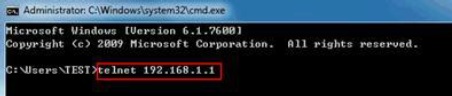
- Napište příkaz sys edit autoexec.bat
- Stiskněte „i“ v editovací části
- Napište ip nat service sip sw off do commandu

- V editovací části napište „x“. (Pokud vidíte to, co zadáváte, tak nejste v editoru autoexec.net)
- Nyní je SIP ALG vypnuté
Pozn.: Pro potvrzení je třeba ještě restartovat modem.
- Správnost nastavení si můžete ověřit napsáním příkazu ip nat service sip sw .
- Můžete také napsat sys edit autoexec.net a v editovací části vybrat n pro zobrazení všech součástí autoexec.net. Můžete vidět příkaz ip nat service sip sw off, pokud ho napíšete.
Pozn.: V souboru autoexec.net je 23 příkazů. Po tomto nastavení je jich pouze 22 V žádném případě ovšem nemažte žádné další položky.
TP-Link TL-WR720N
Pro zákazníky hledající vzhledově zajímavý a netradiční router jsem připravil další recenzi. Tentokrát se jedná o model TP-Link TL-WR720N. Router disponuje těmito funkcemi a porty:
- 4x LAN 100Mb/s porty
- 1x WAN 100Mb/s port
- Wifi 802.11n na 150 Mb/s
- přehledný management
Než přikročíme k testům, ukážeme se si, jak router vypadá v krabici:
Po rozbalení si můžeme ukázat obsah balení, kde kromě routeru a zdroje nalezneme UTP kabel, CD, návod a další drobnosti:
Pokračujeme celkovým pohledem zepředu, zezadu a zespoda:
Po úvodním nafocení jsem zařízení zapojil a otestoval na propustnost. Ještě přes samotným testem musím pochválit celkem jednoduché a přehledné administrační rozhraní. K otestování routeru byla použita standardní gigabitová síťová karta a USB WiFi adatér s rychlostí až 300 Mb/s. Měření probíhalo na gigabitové přípojce vůči serveru v naší serverovně.
Na kabelu bylo dosaženo této rychlosti:
Na WiFi poté bylo dosaženo této rychlosti:
U Wifi je ještě výsledek částečně zkreslený, měření probíhalo v centru Prahy a zde je plno WiFi sítí, které vysílání ruší.
Následuje printscreen úvodní stránky managementu, který je opravdu jednoduchý a přehledný:
Po všech testech jsem ještě zařízení rozebral:
Nyní bych zhodnotil využití routeru. Router funguje celkem obstojně a měl by bez větších obtíží vystačit na základní konektivitu bytu či malého domu.
Za IPsvět.cz
Martin Srb
TP-Link TL-WDR4300
Pro zákazníky hledající gigabitový router s multimediálními funkcemi jsem připravil další recenzi, tentokrát se jedná o router TP-Link TL-WDR4300. Celkem svižný router vhodný pro každou domácnost. Základními parametry jsou:
- 5x 1Gb/s porty
- 2x USB konektor pro připojení úložišť
- Funkce multimediálního centra
- podpora dvou frekvencí wifi – 300 Mb/s na 2,4 GHz síti a 450 Mb/s na 5 GHz síti
- 3 odnímatelné antény
Jako vždy začneme celkovým pohledem na krabici a obsah balení:
V balení najdeme kromě routeru 3 odnímatelné antény, zdroj, pár materiálů a CD:
Pokračujeme celkovým pohledem na router z přední strany:
a zadní strany:
Po nafocení jsem přikročil přímo k testování routeru. Musím rozhodně pochválit přehledné administrační rozhraní, kde není problém cokoliv najít. Po prozkoumání rozhraní jsem se pustil do testování propustnosti routeru a testu rychlosti USB a všeobecné použití multimediálních funkcí routeru a klasického sdílení. K testům WiFi byly využity adaptéry TP-Link WN821N (2,4 GHz) a Netgear WNDA3100 (5GHz). Měřeno potom bylo proti Gigabitovému serveru naší serverovny u WiFi a mezi dvěma PC pro test gigabitové karty. Výsledky byly takové:
Na kabelu bylo dosaženo plné gigabitové rychlosti jak v režii WAN-LAN, tak v režii LAN-LAN. V tomto testu router uspěl na výbornou. Testováno bylo pomocí 4 aktivních spojení v programu Ipref:
LAN:
WAN:
Na WiFi síti 2,4 GHz jsme dosáhli takovéto rychlosti:
Na 5 GHz síti jsem dosáhl lepších výsledků i při použití pouze 300 Mb/s adaptéru:
Na kabelovém připojení jsem také vyzkoušel rychlost přenosu pomocí USB portu. Na USB port jsem připojil Flashdisk Adata S107, který reálně nemá problém číst i 20 MB/s. Při použití klasického sdílení jsem dosáhl maximální rychlosti okolo 7 MB/s.
Po testu klasického přenosu pomocí USB jsem se pustil do posledního testu, využití multimediálního sdílení USB. Otestoval jsem jak kabelem – Windows 8 (Media player 12), tak na WiFi -Androidí telefon (SE Xperia active), Linuxový telefon (Nokia N900) a Linuxový notebook (VLC player). Jako formát souborů pro testy jsem využil HD trailer v mpeg4 formátu, klasický seriál v AVI, MOV a MKV. Zde uvádím srovnání výsledků pro jednotlivé platformy a přehrávače:
- Windows Media player 12 na Windows 8 – Přehravač zobrazil pouze soubory, které umí přehrát, nezobrazil tudíž soubory v mpeg4 formátu, vše ostatní bez problémů přehrál. V počítači nebyly instalovány žádné další kodeky.
- Android telefon – Zkoušeno na SE Xperia active, bohužel jsem v systému nenaůezl aplikaci, která by přímo připojení uměla, použil jsem tedy aplikaci z google play – Mediahouse přes kterou se mi povedlo přehrát alespoň mp3 soubory. Na videa telefon nabízel možnost otevření libovolným programem, čili by neměl být problém s nalezením a přehráním různých formátů videa.
- Linuxový telefon Nokia N900 – Telefon přehrál bez potíží jakýkoliv formát až na HD, což je ovšem vzhledem k použití WiFi a HW výbavě telefonu pochopitelné.
- Linuxový notebook – zde nebyl pomocí VLC problém přehrát jakýkoliv formát souboru.
Z praxe ještě víme, že router měl problém s televizí Samsung z řady Smart TV, zde ale spíše bude problém na straně výrobce TV s technologií UPnP.
Martin Srb
ipsvet.cz
TP-Link TL-WR740N
Pro zákazníky který spíše půjde o cenu (419,- Kč na Alza.cz) než mnoho funkcí jsem si připravil další recenzi, tentokrát se jedná o model TP-Link TL-WR740N. Pro základní připojení domácnosti určitě postačí. Základními parametry jsou:
- 4x LAN 100Mb/s porty
- 1x WAN 100Mb/s port
- Wifi 802.11n na 150 Mb/s
- přehledný management
Jako u každé recenze i tentokrát začneme celkovým pohledem na krabici:
Po rozbalení kravice naleznete uvnitř kromě routeru a zdroje ještě manuál, průvodce a CD:
Po rozbalení a zapojení poté z horní strany vypadá router takto:
na zadní straně jsou umístny všechny porty a anténa:
Po úvodním nafocení jsem zařízení zapojil a otestoval na propustnost. Ještě přes samotným testem musím pochválit celkem jednoduché a přehledné administrační rozhraní. K otestování routeru byla použita standardní gigabitová síťová karta a USB WiFi karta TP-Link WN821N. Měření probíhalo pomocí gigabitové přípojky vůči serveru v naší serverovně.
Výsledek je následující:
na kabelu bylo dosaženo plné reálné rychlosti 100Mb sítě:
Na WiFi potom bylo dosaženo takovéhoto výsledku:
U Wifi je ještě výsledek částečně zkreslený, měření probíhalo v centru Prahy a zde je plno WiFi sítí, které vysílání ruší.
Nyní bych zhodnotil využití routeru. Router funguje celkem obstojně a měl by bez větších obtíží vystačit na základní konektivitu bytu či malého domu.
Za IPsvět.cz
Martin Srb